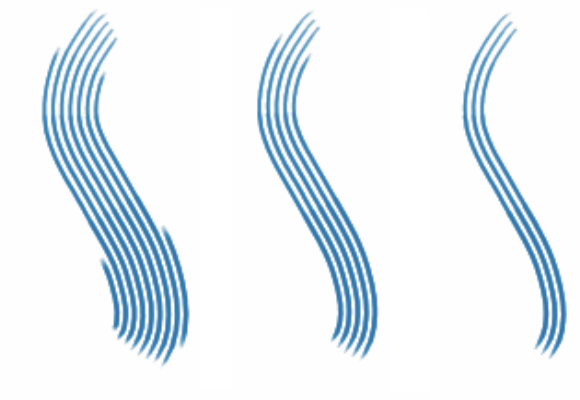
| • | ブラシの接触度を設定するには |
| • | ブラシの毛の間隔を設定するには |
| • | ブリスルの転置を設定するには |
| • | レーキ ブラシのブリスル数を調整するには |
| • | ブリスルの間隔を設定するには |
| • | エッジを透明にするには |
[レーキ] のコントロールでは、[レーキ] ストロークの高度な機能を調節できます。レーキ タイプのブラシは、ストロークの方向を変更してもブラシの先の角度は変わりません。ブラシを方向転換させると、一部のブリスルが用紙から離れたり触れたりします。
[接触度] スライダでは、ブラシがどの程度用紙に触れるかを調節します。
[接触度] が 180 度 (左)、125 度 (中央)、0 度 (右)に設定されたブラシストローク ([間隔] = 450%)
[間隔] スライダでは、レーキを構成するブラシの個々のブリスルの間隔を調節します。各描点のサイズは、[サイズ] ブラシ コントロール パネルで決定します。詳細は、間隔コントロール.を参照してください。
[間隔] が 2500% (左) および 0% (右) のブラシストローク
本物のブラシで曲線を描くと、ブラシの位置によって、曲線の内側または外側の筆先が用紙から離れたり触れたりします。[ブラシねじれ] は、この動きを制御してシミュレートします。
[ブラシねじれ] が 0% (左) および 150% (右) のブラシストローク
[ブリスル] スライダでは、[レーキ] に使用される描点の数を指定します。
[間隔を広げる] チェック ボックスをオンにすると、筆圧の変化に応じてブリスルの広がりを動的に調節します。筆圧が高いほど、毛先の間隔が広がります。筆圧に関係なく広がりを維持するには、このオプションを無効にします。
[間隔を広げる] が有効 (左) および無効 (右) のブラシストローク
[エッジを透明にする] チェック ボックスをオンにすると、ブラシの外側の描点が半透明になります。[ブラシねじれ] とともに使用すると、特に効果的です。
[エッジを透明にする] が無効(左) および有効 (右) のブラシストローク
| ブラシの接触度を設定するには |
|
| 1 . | [ウィンドウ] |
| 2 . | 接触角度を小さくして、テクスチャと接触する描点の数を減らすには、[接触度] スライダを左にドラッグします。接触角度を大きくして、すべての描点をテクスチャに接触させるには、スライダを右端にドラッグします。 |
| ブラシの毛の間隔を設定するには |
|
| 1 . | [ウィンドウ] |
| 2 . | 以下の表を参考にして操作を行います。 |
|
[間隔] スライダを右にドラッグします。間隔を 100% にすると、ストロークの幅は「描点の幅 x 描点の数」に等しくなります。
|
|
|
[間隔] スライダを左にドラッグします。100% 未満の場合は、描点が重なり合います。[ブラシねじれ] と [エッジを透明にする] を同時に指定すると、自然で繊細なストロークに仕上がります。
|
| ブリスルの転置を設定するには |
|
| 1 . | [ウィンドウ] |
| 2 . | 以下の表を参考にして操作を行います。 |
|
[ブラシねじれ] スライダを右にドラッグします。
|
|
|
[ブラシねじれ] スライダを左にドラッグします。
|
| レーキ ブラシのブリスル数を調整するには |
|
| 1 . | [ウィンドウ] |
| 2 . | [ブリスル] スライダを調整してブリスル数を指定します。 |
| ブリスルの間隔を設定するには |
|
| 1 . | [ウィンドウ] |
| 2 . | [間隔を広げる] チェック ボックスをオンにします。 |
| エッジを透明にするには |
|
| 1 . | [ウィンドウ] |
| 2 . | [エッジを透明にする] チェック ボックスをオンにします。 |